Nhập Dấu trang, Mật khẩu vào Chrome từ một trình duyệt khác
Nếu bạn đã quyết định chuyển sang Chrome làm trình duyệt mặc định của mình trên Windows 11/10 , thì bạn có thể muốn chuyển tất cả cài đặt và dữ liệu của mình từ trình duyệt hiện có sang Chrome . Bạn có thể dễ dàng chuyển hoặc nhập Dấu trang, Mục ưa thích, Mật khẩu(Passwords) , Dữ liệu tự động điền(Autofill) , Công cụ tìm kiếm(Search) , Lịch sử duyệt web từ Edge , Internet Explorer , Firefox vào trình duyệt Google Chrome , trên Windows 11/10 , bằng cách làm theo quy trình này.
Nhập Dấu trang(Bookmarks) , Mật khẩu(Passwords) vào Chrome
Khởi động trình duyệt (Fire)Chrome của bạn và nhấp vào nút hình bánh hamburger Tùy chỉnh Google Chrome của bạn(Customize your Google Chrome) ở phía trên cùng bên phải. Bạn sẽ thấy menu sau xuất hiện sau khi đưa con trỏ chuột qua liên kết Dấu trang(Bookmarks) .
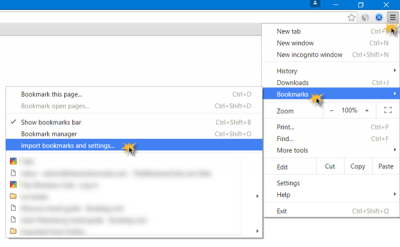
Bây giờ hãy nhấp vào liên kết Nhập(Import) dấu trang và cài đặt để xuất hiện giao diện sau. Tại đây, bạn có thể chọn trình duyệt từ nơi bạn muốn nhập cài đặt vào Chrome . Bạn có thể chuyển cài đặt từ các trình duyệt Microsoft Edge , Internet Explorer , Mozilla Firefox hoặc trực tiếp từ tệp HTML Dấu trang(Bookmarks HTML) .
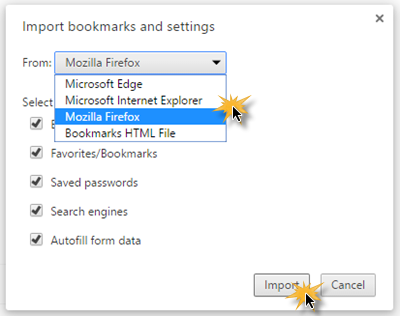
Bạn cũng có thể chọn cài đặt bạn muốn nhập. Các tùy chọn có sẵn là - Lịch sử duyệt web(Browsing) , Dấu trang(Bookmarks) , Mật khẩu đã lưu , Công cụ (Saved)tìm kiếm(Search) và dữ liệu biểu mẫu Tự động điền(Autofill) .
Khi bạn đã chọn tùy chọn của mình, hãy đóng các trình duyệt khác và nhấp vào Tiếp tục(Continue) .

Trong vòng vài giây, quá trình chuyển sẽ hoàn tất và bạn sẽ thấy thông báo sau.
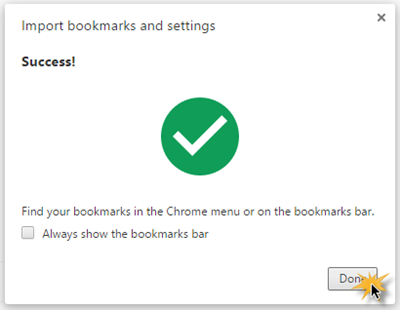
Nếu muốn, bạn có thể chọn hộp kiểm trong Luôn hiển thị thanh dấu trang(Always show the bookmarks bar) , nếu bạn muốn việc này được thực hiện.
Sau đó nhấp vào nút Xong(Done) để hoàn tất quá trình.
Bằng cách này, bạn có thể chuyển hoặc nhập tất cả cài đặt của mình từ trình duyệt khác sang trình duyệt Chrome .
Các bài viết liên quan có thể bạn quan tâm:(Related posts that may interest you:)
- Xuất dấu trang của Google Chrome sang tệp HTML(Export Google Chrome bookmarks to an HTML file)
- Nhập Mục ưa thích và Dấu trang vào Edge(Import Favorites and Bookmarks into Edge)
- Xuất Mục yêu thích của trình duyệt Edge sang tệp HTML(Export Edge browser Favorites to an HTML file)
- Xuất mật khẩu từ Firefox(Export Passwords from Firefox)
- Xuất dấu trang từ Firefox(Export Bookmarks from Firefox)
- Nhập Dấu trang vào Firefox(Import Bookmarks into Firefox) .
Related posts
Use Chrome Bookmarks Recovery Tool để khôi phục dấu trang đã xóa
Cách nhập Bookmarks vào Firefox, từ Edge, IE, Chrome
Cách lưu tất cả mở Tabs dưới dạng Bookmarks trong Chrome, Firefox, IE, Edge
Cách Export and Import Chrome Bookmarks
Cách xóa dấu trang trong Chrome
Cách hiển thị Favorites Bar bằng Microsoft Edge trên Windows 10
Cách đồng bộ hóa dữ liệu và dấu trang trình duyệt trong Firefox & Opera
Làm thế nào để tạo ra mật khẩu trong Google Chrome sử dụng Password Generator
Google Chrome là không phản hồi, Relaunch bây giờ?
Edge Deleted Bookmarks or Favorites xuất hiện lại; không xóa
Storurl: Cross-browser Bookmark Manager cho Windows 10
10 chủ đề tốt nhất cho Google Chrome Browser
Quản lý, edit and view mật khẩu đã lưu bằng Chrome trên Windows PC
Yêu thích được lưu trữ ở đâu trong Edge browser?
Cách xuất mật khẩu đã lưu từ Google Chrome
Làm thế nào để vô hiệu hóa tích hợp Trong Password Manager trong Chrome, Edge, Firefox
Làm thế nào để quản lý Favorites trong Microsoft Edge browser
Nhập yêu thích, Bookmarks vào Edge từ các trình duyệt khác
Làm thế nào để Import or Export Edge browser Favorites một HTML file
Cách chuyển dấu trang đến và từ tất cả các trình duyệt chính
